使用LVM扩容需先lvextend扩展逻辑卷,再用resize2fs或xfs_growfs调整文件系统;2. 非LVM分区需重新创建分区并刷新内核后扩容文件系统;3. 云环境需先在控制台扩容磁盘,再通过rescan和growpart扩展分区并调整文件系统。操作前应备份数据。

linux扩展文件系统容量通常涉及调整分区大小和扩容文件系统两个步骤。具体操作取决于你使用的是物理分区、LVM(逻辑卷管理)或云环境中的磁盘。以下是几种常见情况下的扩容方法。
使用LVM扩展文件系统
LVM提供了灵活的磁盘管理方式,适合动态调整容量。
- 确认当前逻辑卷:使用 lvdisplay 查看逻辑卷路径,如 /dev/vg01/lv_root
- 扩展逻辑卷:执行 lvextend -L +10G /dev/vg01/lv_root 增加10GB空间
- 调整文件系统:如果是 ext4 文件系统,运行 resize2fs /dev/vg01/lv_root;若是 xfs,则使用 xfs_growfs /mount/point

直接扩展物理分区(非LVM)
适用于未使用LVM的传统分区结构。
- 先通过 fdisk 或 parted 删除并重新创建更大的分区(注意保留起始扇区)
- 使用 partprobe 让内核重读分区表
- 检查文件系统:e2fsck -f /dev/sda1(ext系列)
- 扩容文件系统:resize2fs /dev/sda1(ext)或 xfs_growfs(xfs)
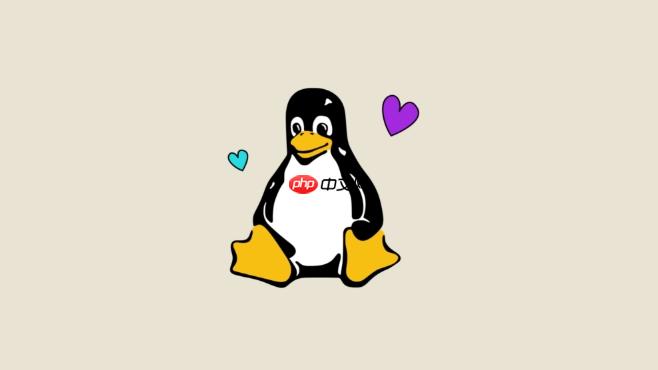
云服务器或虚拟机扩容
在AWS、阿里云或VMware等环境中,需先扩展虚拟磁盘。
- 在控制台将磁盘从20GB扩容至50GB
- 重启实例或执行 echo 1 > /sys/class/block/sda/device/rescan 刷新识别
- 使用 growpart /dev/sda 1 扩展分区
- 再执行对应的文件系统扩容命令即可
基本上就这些。关键是要先扩展底层存储结构(分区或LV),再让文件系统利用新增空间。操作前建议备份重要数据,避免误操作导致丢失。
© 版权声明
文章版权归作者所有,未经允许请勿转载。
THE END





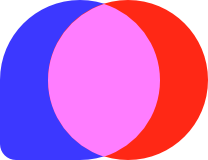

















暂无评论内容